При устранении неполадок на устройстве iOS вы можете столкнуться с различными решениями, такими как сброс к заводским настройкам, аппаратный сброс или программный сброс. На самом деле эти понятия трудно различить обычным пользователям iPhone и iPad. Согласно нашему опросу, многие пользователи даже не знают, что именно означают эти термины. Поэтому в данной статье предполагается рассказать о как перезагрузить айфон и другие знания, которые вы должны понимать по этой теме.
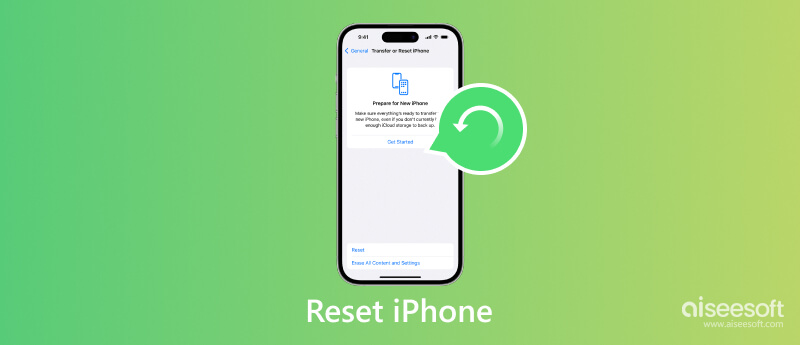
Восстановление заводских настроек iPhone или iPad означает сброс устройства iOS до заводского состояния. Все файлы, которые вы загрузили на свой iPhone, все установленные вами приложения и личные настройки будут удалены после сброса настроек. После завершения процесса ваш iPhone загрузится с экраном приветствия, и вы сможете настроить его как новое устройство. Когда вы должны сделать сброс настроек на вашем iPhone? Перед продажей устройства рекомендуется выполнить сброс настроек к заводским, чтобы защитить вашу конфиденциальность. Кроме того, это важное решение для устранения неполадок программного обеспечения.
Аппаратный сброс на iPhone также называется принудительным перезапуском. Это заставляет ваше устройство iOS выключаться и перезагружаться без типичного процесса отключения питания. Он убирает вещи перед выключением вашего iPhone. Если ваш iPhone зависает, не отвечает или зависает в определенном режиме, это действие может помочь вам решить проблему. В отличие от заводского сброса, полный сброс не нарушит существующие данные на вашем iPhone.
Мягкий сброс — это простой способ очистить данные кеша и закрыть фоновые приложения на вашем iPhone. Процесс включает в себя два шага: выключите iPhone и снова включите устройство. Это простой способ освободить место и повысить производительность вашего устройства.
Как упоминалось ранее, сброс настроек на iPhone приведет к удалению всех личных данных и настроек. Во избежание потери данных лучше сделать резервную копию с помощью Aiseesoft iOS Резервное копирование и восстановление данных перед выполнением сброса настроек на вашем iPhone.

Скачать
Aiseesoft iOS Data Backup & Restore - лучший инструмент для резервного копирования iPhone
100% безопасность. Без рекламы.
100% безопасность. Без рекламы.
Запустите лучшее программное обеспечение для резервного копирования iPhone после его установки на свой компьютер. Он совместим с Windows 11/10/8/7 и Mac OS X 10.7 или выше. Выбирать Резервное копирование и восстановление данных iOS в домашнем интерфейсе и подключите iPhone к компьютеру с помощью кабеля Lightning. Нажмите на Резервное копирование данных iOS чтобы двигаться дальше.

Решите сделать Стандартное резервное копирование or Зашифрованная резервная копия. Если вы выберете последнее, введите пароль. Ударь Start кнопку для входа в окно типа данных. Здесь вы можете выбрать типы данных, для которых вы хотите создать резервную копию, или установить флажок рядом с «Выбрать все», чтобы создать резервную копию всего iPhone.

Когда вы будете готовы, нажмите Следующая кнопку, чтобы начать процесс. Когда это будет сделано, закройте программное обеспечение и отключите iPhone. Теперь вы можете сделать сброс настроек на своем iPhone.

Есть несколько способов сделать сброс настроек на iPhone. Вы можете сделать это в приложении «Настройки», если ваш iPhone все еще доступен. Приложение iTunes или Finder позволяет выполнять эту работу на iPhone с зависшим экраном. Для украденного iPhone iCloud позволяет удаленно сбросить настройки устройства. Новое приложение Find My позволяет сбросить настройки iPhone на другом устройстве iOS.
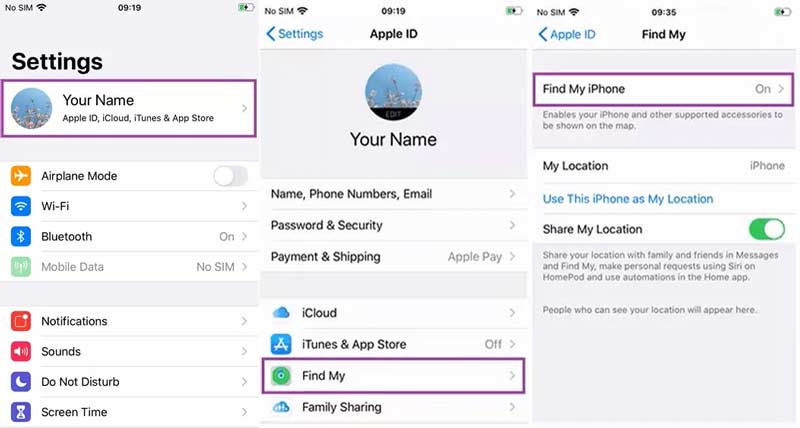
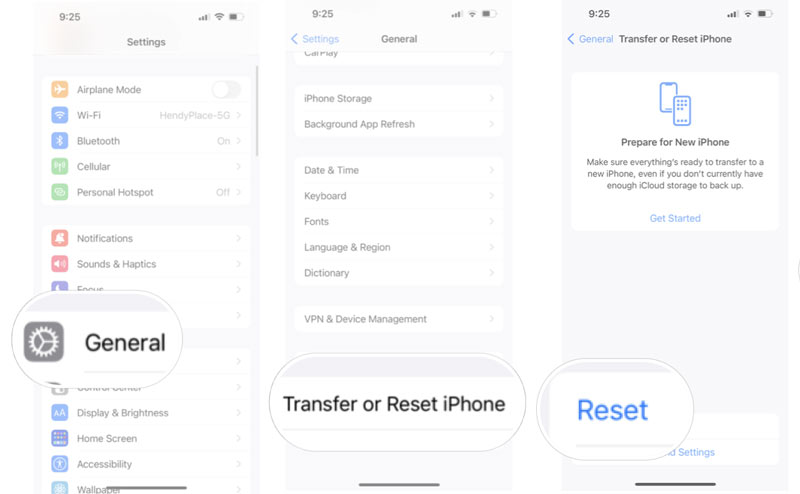
Если вы не отключили функцию «Найти iPhone» до этого процесса, вам будет предложено ввести пароль Apple ID, чтобы отключить блокировку активации.
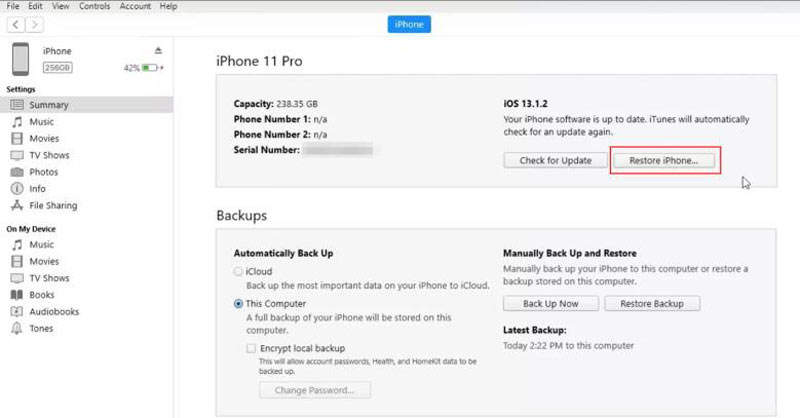
Если вы забыли пароль, введите пароль Apple ID, чтобы подтвердить право собственности.
Чтобы выполнить сброс настроек на iPhone с помощью iCloud, необходимо включить функцию «Найти iPhone» на своем устройстве. Более того, этот способ доступен только тогда, когда ваш iPhone находится в сети. В противном случае действие будет запущено, как только ваше устройство подключится к сети.
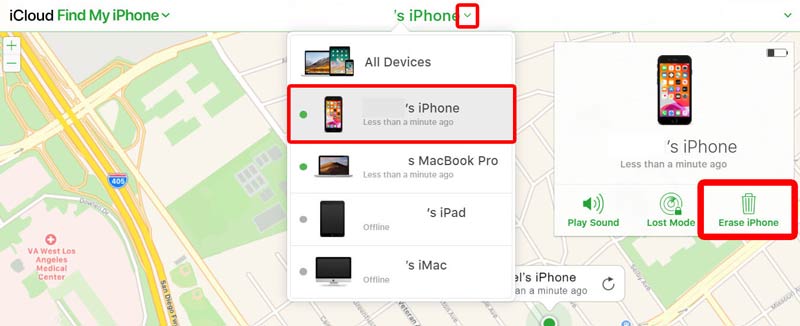
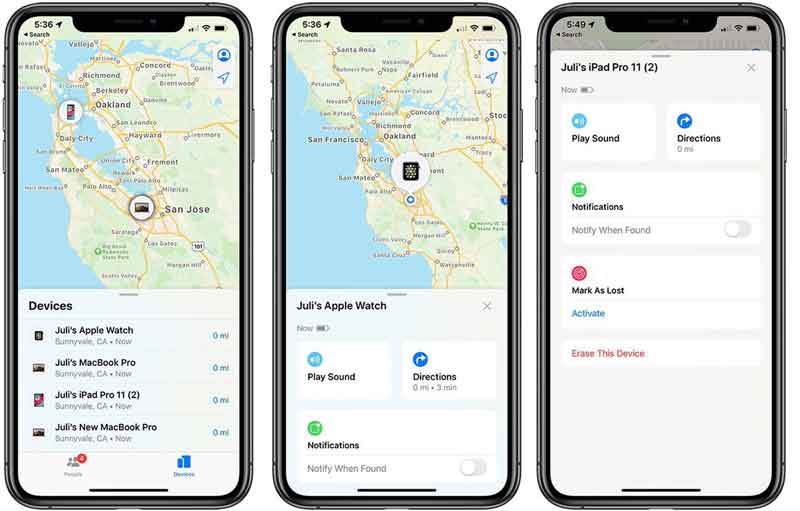
Как сделать хард ресет айфон? Рабочий процесс зависит от модели вашего iPhone. Хорошей новостью является то, что он не удалит данные или настройки на вашем устройстве. Кроме того, он не требует дополнительного оборудования или программного обеспечения. Это важное решение, позволяющее избавиться от зависшего или зависшего iPhone. Мы демонстрируем как сделать в соответствии с моделями iPhone ниже.
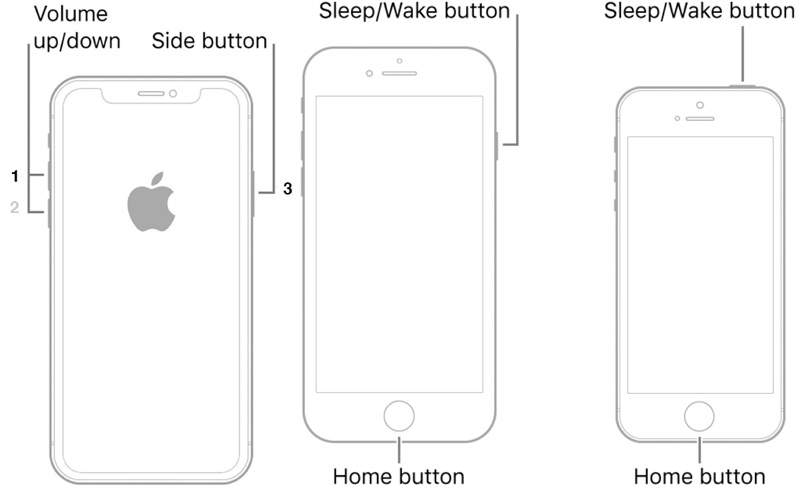
Аппаратный сброс iPhone X/XR/XS/8/SE (2-го поколения) и новее:
Аппаратный сброс iPhone 7/7Plus:
Нажмите и удерживайте обе Уменьшение громкости и Боковую кнопки одновременно. Отпустите эти кнопки, когда увидите логотип Apple.
Аппаратный сброс iPhone 6s/SE (1-го поколения) и более ранних версий:
Удерживая оба Режим сна / Пробуждение и Главная кнопки, и ваш iPhone выключится и перезагрузится. Отпустите эти кнопки, пока на экране не появится логотип Apple.
Мягкий сброс iPhone больше всего похож на выключение и последующую перезагрузку ПК. Часто это первый вариант, если вы столкнулись с проблемой программного обеспечения. Это не повлияет на данные на вашем устройстве.
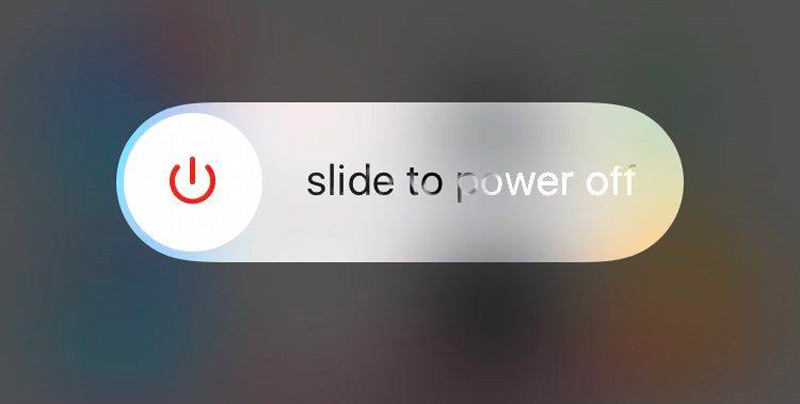
Имейте в виду, что вам необходимо разблокировать iPhone с помощью кода доступа после выполнения мягкого или аппаратного сброса, даже если ваше устройство поддерживает Face ID или Touch ID.
Как восстановить заводские настройки iPhone без пароля Apple ID?
Лучший способ восстановить заводские настройки на iPhone без пароля Apple ID — это Разблокировка iPhone от Aiseesoft. Он может легко сбросить ваше устройство iOS до заводского состояния без каких-либо ограничений или пароля. Поэтому это лучший вариант для начинающих и средних людей.
Можно ли сбросить настройки iPhone, не потеряв все?
Согласно определению, сброс настроек iPhone к заводским настройкам сотрет все данные и настройки на вашем устройстве. Таким образом, вы не можете восстановить заводские настройки iPhone, не потеряв при этом все. Для мягкого и жесткого сброса iPhone они ничего не удалят на вашем телефоне. Другими словами, на вашем iPhone можно выполнить аппаратный или программный сброс без потери данных.
Как сбросить iPhone с зависшим экраном?
Когда экран вашего iPhone зависает и не отвечает, первое, что вы должны сделать, это принудительно перезагрузить или выполнить полную перезагрузку. Вы можете выполнить эту работу с помощью правильной комбинации кнопок в соответствии с моделью вашего iPhone. Если он не работает, вам необходимо перезагрузить iPhone в режиме восстановления с помощью iTunes или Finder. Подключите замороженный iPhone к компьютеру с помощью кабеля Lightning. Затем сделайте полный сброс и продолжайте нажимать кнопку Боковую or Режим сна / Пробуждение кнопку, пока не появится экран режима восстановления. В iTunes или Finder должно появиться диалоговое окно. Нажмите на Восстановить .
Заключение
В этом руководстве обсуждались три важных термина: сброс к заводским настройкам, аппаратный сброс или программный сброс для айфона. Во-первых, вы можете изучить различия между этими действиями. Aiseesoft iOS Data Backup & Restore — лучший способ сделать резервную копию вашего устройства перед его сбросом. Это необходимо для предотвращения потери данных. Кроме того, вы продемонстрировали четыре способа сброса настроек на вашем iPhone и удаления всех ваших данных. Аппаратный сброс и программный сброс — это другие методы устранения неполадок без потери данных. Если у вас есть другие вопросы по этой теме, пожалуйста, оставьте сообщение под этим сообщением, и мы быстро ответим на него.

Лучший выбор для резервного копирования данных с iPhone / iPad / iPod на Windows / Mac и безопасного и эффективного восстановления с резервной копии данных iOS на устройство / компьютер iOS.
100% безопасность. Без рекламы.
100% безопасность. Без рекламы.